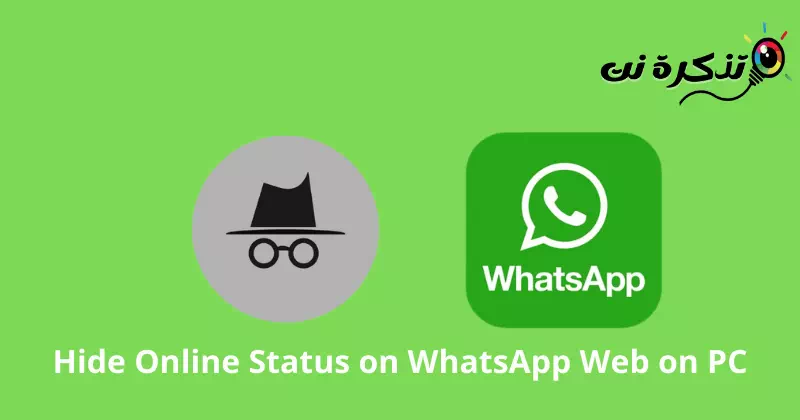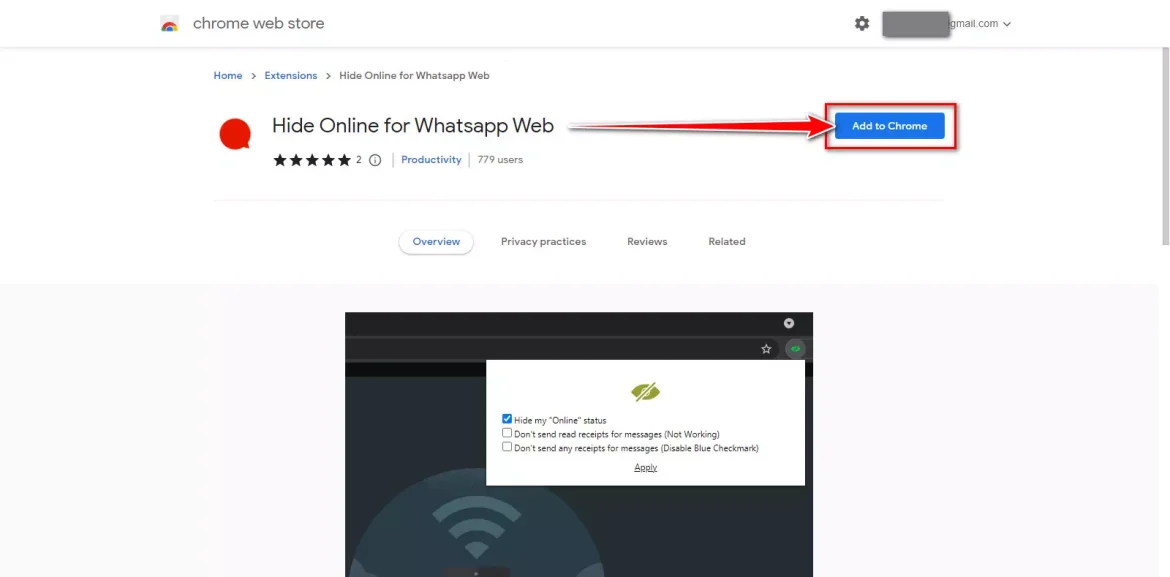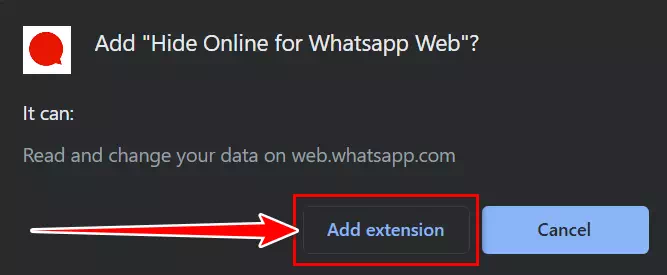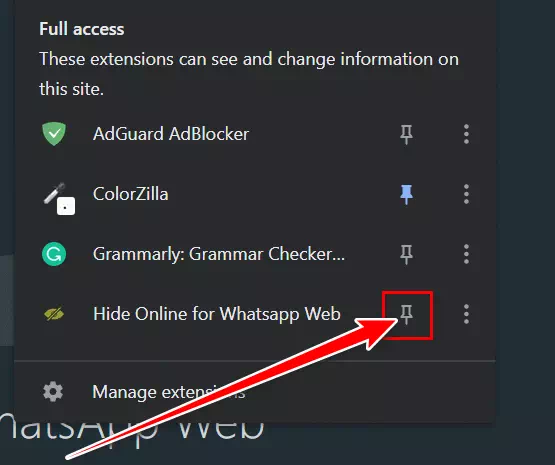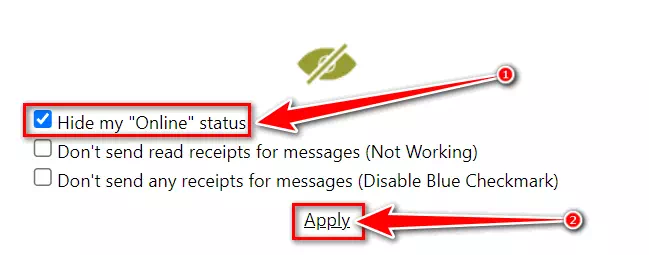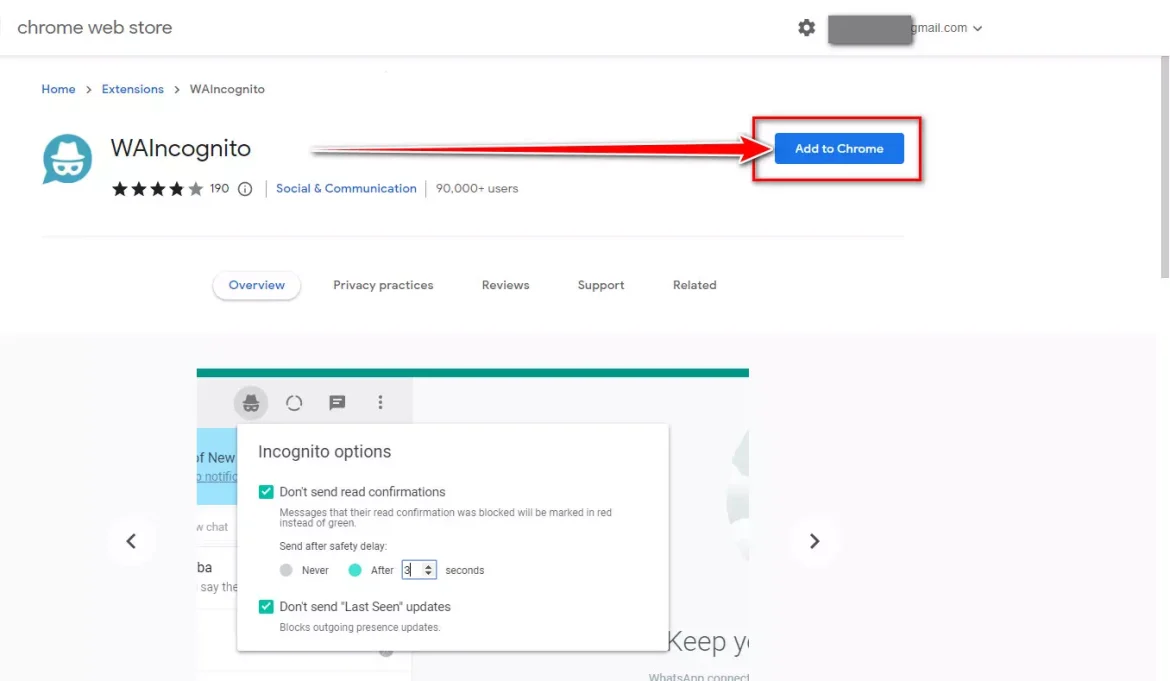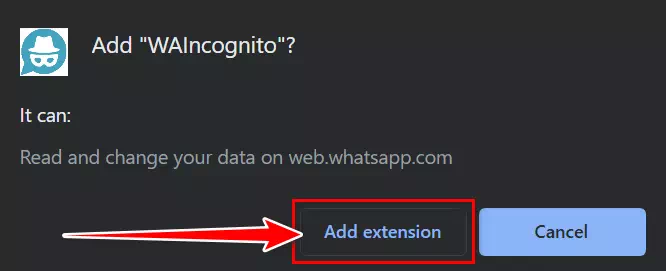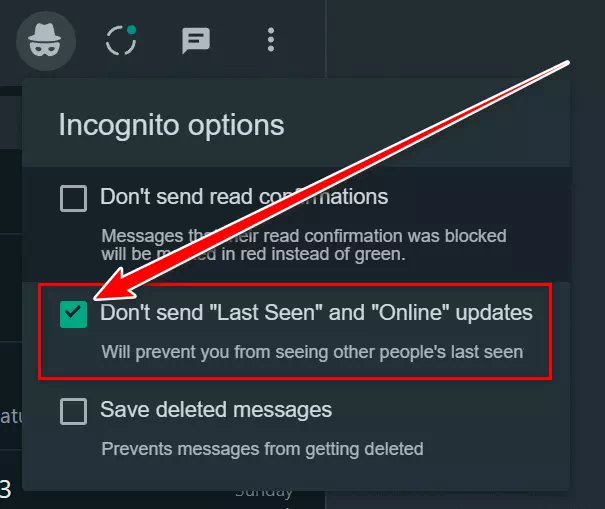ನಿಮಗೆ PC ಯಲ್ಲಿ ವೆಬ್ನಲ್ಲಿ WhatsApp ನಲ್ಲಿ ನಿಮ್ಮ ಆನ್ಲೈನ್ ಸ್ಥಿತಿಯನ್ನು ಹೇಗೆ ಮರೆಮಾಡುವುದು.
WhatsApp ಅತ್ಯಂತ ವೇಗದ, ಸರಳ ಮತ್ತು ಸುರಕ್ಷಿತ ಸಂದೇಶ ಕಳುಹಿಸುವಿಕೆ ಅಪ್ಲಿಕೇಶನ್ ಆಗಿದೆ, ಇದನ್ನು ಪ್ರಸ್ತುತ ಲಕ್ಷಾಂತರ ಜನರು ಬಳಸುತ್ತಾರೆ. ನೀವು ಕಂಪ್ಯೂಟರ್ ಬಳಕೆದಾರರಾಗಿದ್ದರೆ ನೀವು ಬ್ರೌಸರ್ನಿಂದ ನೇರವಾಗಿ WhatsApp ಅನ್ನು ಪ್ರವೇಶಿಸಬಹುದು WhatsApp ವೆಬ್.
ವೆಬ್ನಲ್ಲಿ WhatsApp ತನ್ನ ಮೊಬೈಲ್ ಅಪ್ಲಿಕೇಶನ್ನಂತೆಯೇ ಅದೇ ವೈಶಿಷ್ಟ್ಯಗಳನ್ನು ಒದಗಿಸಿದರೂ, ನೀವು ಕೆಲವು ಕಾಣೆಯಾದ ವೈಶಿಷ್ಟ್ಯಗಳನ್ನು ಕಾಣಬಹುದು. WhatsApp ನಲ್ಲಿ ನೀವು ಕಾಣೆಯಾಗಿರುವ ವೈಶಿಷ್ಟ್ಯಗಳಲ್ಲಿ ಒಂದು ನಿಮ್ಮ ಆನ್ಲೈನ್ ಸ್ಥಿತಿಯನ್ನು ಮರೆಮಾಡುವ ಸಾಮರ್ಥ್ಯವಾಗಿದೆ.
WhatsApp ನಲ್ಲಿ ಆನ್ಲೈನ್ ಸ್ಥಿತಿಯನ್ನು ಮರೆಮಾಡುವುದು ಐಚ್ಛಿಕವಾಗಿದೆ, ಆದರೆ ನಿಮ್ಮ ಸಂಪರ್ಕ ಪಟ್ಟಿಯಲ್ಲಿರುವ ಯಾರಾದರೂ ನೀವು ಸಕ್ರಿಯರಾಗಿದ್ದೀರಾ ಅಥವಾ ಇಲ್ಲವೇ ಎಂಬುದನ್ನು ನೋಡಲು ನೀವು ಬಯಸದಿದ್ದರೆ, ನೀವು ಅದನ್ನು ಮರೆಮಾಡಬಹುದು. ಆದರೆ WhatsApp ವೆಬ್ ಇದು ಮೂಲತಃ ಆನ್ಲೈನ್ ಸ್ಥಿತಿಯನ್ನು ಮರೆಮಾಡುವುದನ್ನು ಬೆಂಬಲಿಸುವುದಿಲ್ಲ, ನೀವು ಅದನ್ನು ಹೇಗೆ ಮಾಡುತ್ತೀರಿ? ಈ ಲೇಖನದಲ್ಲಿ, ನೀವು ಹೇಗೆ ಮಾಡಬಹುದು ಎಂಬುದನ್ನು ನಾವು ಚರ್ಚಿಸುತ್ತೇವೆ PC ಯಲ್ಲಿ WhatsApp ವೆಬ್ನಲ್ಲಿ ಆನ್ಲೈನ್ ಸ್ಥಿತಿಯನ್ನು ಮರೆಮಾಡಿ.
PC ಯಲ್ಲಿ WhatsApp ವೆಬ್ನಲ್ಲಿ ಆನ್ಲೈನ್ ಸ್ಥಿತಿಯನ್ನು ಮರೆಮಾಡಲು ಮಾರ್ಗಗಳು
WhatsApp ವೆಬ್ ಆನ್ಲೈನ್ ಸ್ಥಿತಿಯನ್ನು ಮರೆಮಾಡುವುದನ್ನು ಬೆಂಬಲಿಸುವುದಿಲ್ಲವಾದ್ದರಿಂದ, ಆನ್ಲೈನ್ ಸ್ಥಿತಿಯನ್ನು ಮರೆಮಾಡಲು ನೀವು ವಿಸ್ತರಣೆಗಳನ್ನು ಬಳಸಬೇಕಾಗುತ್ತದೆ. ಈ ಆಡ್-ಆನ್ಗಳನ್ನು ಬಳಸಲು, ನೀವು ಅದರ ಆಧಾರದ ಮೇಲೆ ಬ್ರೌಸರ್ ಅನ್ನು ಬಳಸಬೇಕು ಕ್ರೋಮಿಯಂ (ಉದಾಹರಣೆಗೆ ಮೈಕ್ರೋಸಾಫ್ಟ್ ಎಡ್ಜ್ ಅಥವಾ ಗೂಗಲ್ ಕ್ರೋಮ್) ಅದನ್ನು ಮಾಡಲು ಹಂತಗಳು ಇಲ್ಲಿವೆ:
1. Whatsapp ವೆಬ್ ವಿಸ್ತರಣೆಗಾಗಿ ಮರೆಮಾಡು ಆನ್ಲೈನ್ ಬಳಸಿ
ಇದು Chrome ವಿಸ್ತರಣೆಯಾಗಿದ್ದು, ವೆಬ್ನಲ್ಲಿ WhatsApp ನಲ್ಲಿ ನಿಮ್ಮ ಆನ್ಲೈನ್ ಸ್ಥಿತಿಯನ್ನು ಮರೆಮಾಡಲು ನಿರ್ದಿಷ್ಟವಾಗಿ ಬಳಸಲಾಗುತ್ತದೆ. ನಿಮ್ಮ ಆನ್ಲೈನ್ ಸ್ಥಿತಿಯನ್ನು ಮರೆಮಾಡಲು ಮಾತ್ರ ಈ ವಿಸ್ತರಣೆಯನ್ನು ಬಳಸಬಹುದು ಮತ್ತು ಹೆಚ್ಚೇನೂ ಇಲ್ಲ. ಈ ವಿಸ್ತರಣೆಯನ್ನು ಬಳಸಿಕೊಂಡು ವೆಬ್ನಲ್ಲಿ WhatsApp ನಲ್ಲಿ ನಿಮ್ಮ ಆನ್ಲೈನ್ ಸ್ಥಿತಿಯನ್ನು ಮರೆಮಾಡಲು, ಈ ಕೆಳಗಿನ ಹಂತಗಳನ್ನು ಅನುಸರಿಸಿ:
- ಮೊದಲಿಗೆ, ಇದರ ಮೇಲೆ ಕ್ಲಿಕ್ ಮಾಡಿ ಲಿಂಕ್ ನಿಮ್ಮನ್ನು ವಿಸ್ತರಣೆ ಪುಟಕ್ಕೆ ಕರೆದೊಯ್ಯಲಾಗುತ್ತದೆ.Whatsapp ವೆಬ್ಗಾಗಿ ಆನ್ಲೈನ್ನಲ್ಲಿ ಮರೆಮಾಡಿChrome ವೆಬ್ ಅಂಗಡಿಯಲ್ಲಿ.
- ನಂತರ, ಬಟನ್ ಕ್ಲಿಕ್ ಮಾಡಿChrome ಗೆ ಸೇರಿಸಿನೀಲಿ ಬಣ್ಣದಲ್ಲಿ ತೋರಿಸಲಾಗಿದೆ.
Chrome ಗೆ Whatsapp ವೆಬ್ ಆಡ್ಗಾಗಿ ಆನ್ಲೈನ್ನಲ್ಲಿ ಮರೆಮಾಡಿ - ಅದರ ನಂತರ, ಬಟನ್ ಕ್ಲಿಕ್ ಮಾಡಿ "ವಿಸ್ತರಣೆ ಸೇರಿಸಿವಿಸ್ತರಣೆಯನ್ನು ನಿಮ್ಮ ಬ್ರೌಸರ್ಗೆ ಸೇರಿಸಲಾಗಿದೆ ಎಂದು ಖಚಿತಪಡಿಸಲು.
Whatsapp ವೆಬ್ ಆಡ್ ವಿಸ್ತರಣೆಗಾಗಿ ಆನ್ಲೈನ್ನಲ್ಲಿ ಮರೆಮಾಡಿ - ಒಮ್ಮೆ ಮಾಡಿದ ನಂತರ, ತೆರೆಯಿರಿ WhatsApp ವೆಬ್ ನಿಮ್ಮ ಕಂಪ್ಯೂಟರ್ನಲ್ಲಿ.
- ನಂತರ, ವಿಸ್ತರಣೆ ಐಕಾನ್ ಮತ್ತು ಐಕಾನ್ ಮೇಲೆ ಕ್ಲಿಕ್ ಮಾಡಿ WhatsApp ವೆಬ್ಗಾಗಿ ಆನ್ಲೈನ್ನಲ್ಲಿ ಮರೆಮಾಡಿ ಟೂಲ್ಬಾರ್ನಿಂದ.
ಟೂಲ್ಬಾರ್ನಿಂದ ವಿಸ್ತರಣೆ ಐಕಾನ್ ಮತ್ತು WhatsApp ವೆಬ್ಗಾಗಿ ಆನ್ಲೈನ್ ಮರೆಮಾಡಿ ಐಕಾನ್ ಮೇಲೆ ಕ್ಲಿಕ್ ಮಾಡಿ - ನೀವು ಪೂರ್ಣಗೊಳಿಸಿದ ನಂತರ, 'ಆಯ್ಕೆ' ಅನ್ನು ಆಯ್ಕೆ ಮಾಡಿ.ನನ್ನ ಆನ್ಲೈನ್ ಸ್ಥಿತಿಯನ್ನು ಮರೆಮಾಡಿಆನ್ಲೈನ್ ಸ್ಥಿತಿಯನ್ನು ಮರೆಮಾಡಲು ಮತ್ತು ಬಟನ್ ಕ್ಲಿಕ್ ಮಾಡಿಅನ್ವಯಿಸುಬದಲಾವಣೆಗಳನ್ನು ಉಳಿಸಲು.
ಆನ್ಲೈನ್ ಸ್ಥಿತಿಯನ್ನು ಮರೆಮಾಡು ಆಯ್ಕೆಯನ್ನು ಆರಿಸಿ ಮತ್ತು ಅನ್ವಯಿಸು ಬಟನ್ ಕ್ಲಿಕ್ ಮಾಡಿ - ಇದೀಗ, ಮರುಲೋಡ್ ಮಾಡಿ / ನಿಮ್ಮ ಪ್ರಸ್ತುತ ಪುಟವನ್ನು ರಿಫ್ರೆಶ್ ಮಾಡಿ ಎಲ್ಲಾ ಬದಲಾವಣೆಗಳನ್ನು ಅನ್ವಯಿಸಲು.
- ಅಂತಿಮವಾಗಿ, ನಿಮ್ಮ ಆನ್ಲೈನ್ ಸ್ಥಿತಿಯನ್ನು ಮರೆಮಾಡಲಾಗಿದೆಯೇ ಅಥವಾ ಇನ್ನೂ ಗೋಚರಿಸುತ್ತದೆಯೇ ಎಂದು ಪರಿಶೀಲಿಸಿ.
2. WAIincognito ವಿಸ್ತರಣೆಯನ್ನು ಬಳಸಿ
ವೆಬ್ನಲ್ಲಿ WhatsApp ನಲ್ಲಿ ನಿಮ್ಮ ಆನ್ಲೈನ್ ಸ್ಥಿತಿಯನ್ನು ಮರೆಮಾಡಲು ನೀವು ಬಳಸಬಹುದಾದ ಮತ್ತೊಂದು ವಿಸ್ತರಣೆಯು "WAIಅಜ್ಞಾತ ವಿಸ್ತರಣೆ." ಈ ವಿಸ್ತರಣೆಯು ನಿಮ್ಮ ಆನ್ಲೈನ್ ಸ್ಥಿತಿಯನ್ನು ಮರೆಮಾಡಬಹುದು ಮತ್ತು ರಸೀದಿಗಳನ್ನು ಆಫ್ ಮಾಡಬಹುದು. ಇದನ್ನು ಬಳಸಲು, ಈ ಕೆಳಗಿನ ಹಂತಗಳನ್ನು ಅನುಸರಿಸಿ:
- ಮೊದಲು, ಆಡ್ ಪುಟಕ್ಕೆ ಭೇಟಿ ನೀಡಿ WAIಅಜ್ಞಾತ ಕ್ರೋಮ್ ಅಂಗಡಿಯಲ್ಲಿ.
- ನಂತರ ಕ್ಲಿಕ್ ಮಾಡಿ "Chrome ಗೆ ಸೇರಿಸಿ".
Chrome ಗೆ WAIಅಜ್ಞಾತ ಸೇರಿಸಿ - ಈಗ, ದೃಢೀಕರಣಕ್ಕಾಗಿ ಕೇಳಿದಾಗ, ಬಟನ್ ಮೇಲೆ ಕ್ಲಿಕ್ ಮಾಡಿ.ವಿಸ್ತರಣೆಯನ್ನು ಸೇರಿಸಿವಿಸ್ತರಣೆಯನ್ನು ನಿಮ್ಮ ಬ್ರೌಸರ್ಗೆ ಸೇರಿಸಲಾಗಿದೆ ಎಂದು ಖಚಿತಪಡಿಸಲು.
WAIಅಜ್ಞಾತ ವಿಸ್ತರಣೆಯನ್ನು ಸೇರಿಸಿ - ಈಗ, ನಿಮ್ಮ ಬ್ರೌಸರ್ನಲ್ಲಿ WhatsApp ವೆಬ್ ಅನ್ನು ತೆರೆಯಿರಿ. ಒಮ್ಮೆ ನೀವು ವಿಸ್ತರಣೆಯನ್ನು ಸ್ಥಾಪಿಸಿದ ನಂತರ ನಿಮ್ಮ ಚಾಟ್ಗಳ ಮೇಲ್ಭಾಗದಲ್ಲಿ ಅಜ್ಞಾತ ಐಕಾನ್ ಅನ್ನು ನೀವು ನೋಡುತ್ತೀರಿ.
- ಅಜ್ಞಾತ ಬ್ರೌಸಿಂಗ್ ಐಕಾನ್ ಮೇಲೆ ಕ್ಲಿಕ್ ಮಾಡಿ ಮತ್ತು "ಆಯ್ಕೆ" ಆಯ್ಕೆಮಾಡಿ"ಕೊನೆಯದಾಗಿ ನೋಡಿದ" ಮತ್ತು "ಆನ್ಲೈನ್" ನವೀಕರಣಗಳನ್ನು ಕಳುಹಿಸಬೇಡಿಇದು ನವೀಕರಣಗಳನ್ನು ಕಳುಹಿಸದಿರುವುದು ಇದಕ್ಕೆ ಕಾರಣ ನಿಮ್ಮ ಕೊನೆಯ ಆನ್ಲೈನ್ ನೋಟ.
ಅಜ್ಞಾತ ಐಕಾನ್ ಅನ್ನು ಕ್ಲಿಕ್ ಮಾಡಿ ಮತ್ತು ಆನ್ಲೈನ್ನಲ್ಲಿ ನೀವು ಕೊನೆಯದಾಗಿ ನೋಡಿದ ನವೀಕರಣಗಳನ್ನು ಕಳುಹಿಸದಿರಲು ಆಯ್ಕೆಯನ್ನು ಆರಿಸಿ - ನಂತರ, ಒಂದು ಕೆಲಸ ಮಾಡಿ ನವೀಕರಿಸಿ ಅಥವಾ ಪುಟವನ್ನು ಮರುಲೋಡ್ ಮಾಡಿ ಬದಲಾವಣೆಗಳನ್ನು ಮಾಡಲಾಗುವುದು. ನಿಮ್ಮ ಆನ್ಲೈನ್ ಸ್ಥಿತಿಯನ್ನು ಈಗ ಮರೆಮಾಡಲಾಗುತ್ತದೆ.
ಡಾ
ಈಗ, WhatsApp ಅಧಿಕೃತವಾಗಿ ನಿಮ್ಮ ಆನ್ಲೈನ್ ಸ್ಥಿತಿಯನ್ನು ಮರೆಮಾಡಲು ಆಯ್ಕೆಯನ್ನು ಹೊಂದಿಲ್ಲ, ಆದ್ದರಿಂದ ನೀವು ಮೂರನೇ ವ್ಯಕ್ತಿಯ ವಿಸ್ತರಣೆಗಳನ್ನು ಬಳಸಬೇಕಾಗುತ್ತದೆ. ವೆಬ್ನಲ್ಲಿ WhatsApp ನಲ್ಲಿ ನಿಮ್ಮ ಆನ್ಲೈನ್ ಸ್ಥಿತಿಯನ್ನು ಮರೆಮಾಡಲು ಮೇಲಿನ ಲೇಖನದಲ್ಲಿ ತಿಳಿಸಲಾದ ವಿಸ್ತರಣೆಗಳನ್ನು ನೀವು ಬಳಸಬಹುದು.
ನೀವು ಇದರ ಬಗ್ಗೆ ಕಲಿಯಲು ಸಹ ಆಸಕ್ತಿ ಹೊಂದಿರಬಹುದು:
- WhatsApp ಸ್ಥಿತಿಗೆ ಉತ್ತಮ ಗುಣಮಟ್ಟದ ಚಿತ್ರಗಳನ್ನು ಅಪ್ಲೋಡ್ ಮಾಡುವುದು ಹೇಗೆ
- WhatsApp ನಲ್ಲಿ ಮೂಲ ಗುಣಮಟ್ಟದಲ್ಲಿ ಫೋಟೋಗಳು ಮತ್ತು ವೀಡಿಯೊಗಳನ್ನು ಹೇಗೆ ಕಳುಹಿಸುವುದು
ಈ ಲೇಖನವು ನಿಮಗೆ ತಿಳಿಯಲು ಉಪಯುಕ್ತವಾಗಿದೆ ಎಂದು ನಾವು ಭಾವಿಸುತ್ತೇವೆ ವೆಬ್ನಲ್ಲಿ WhatsApp ನಲ್ಲಿ ನಿಮ್ಮ ಆನ್ಲೈನ್ ಸ್ಥಿತಿಯನ್ನು ಹೇಗೆ ಮರೆಮಾಡುವುದು. ಕಾಮೆಂಟ್ಗಳಲ್ಲಿ ನಿಮ್ಮ ಅಭಿಪ್ರಾಯ ಮತ್ತು ಅನುಭವವನ್ನು ನಮ್ಮೊಂದಿಗೆ ಹಂಚಿಕೊಳ್ಳಿ.